WPS Excel設置批注框顏色和樣式的方法
時間:2023-08-14 09:31:19作者:極光下載站人氣:129
當你是一個辦公室工作人員時,那么就不免會使用到很多的辦公軟件進行各種資料的整理,其中使用最多的可能就是wps這款軟件,大家在使用的過程中可能會根據自己需要進行編輯的數據進行excel表格的制作,比如會在表格中給某一個單元格的內容進行批注的添加和設置等,一般你添加批注之后,批注的外框是黑色的實線顯示的,如果你想要改變批注的編輯框的線條,我們也是可以進行修改的,下方是關于如何使用WPS Excel修改批注邊框線條的具體操作方法,如果你需要的情況下可以看看方法教程,希望對大家有所幫助。
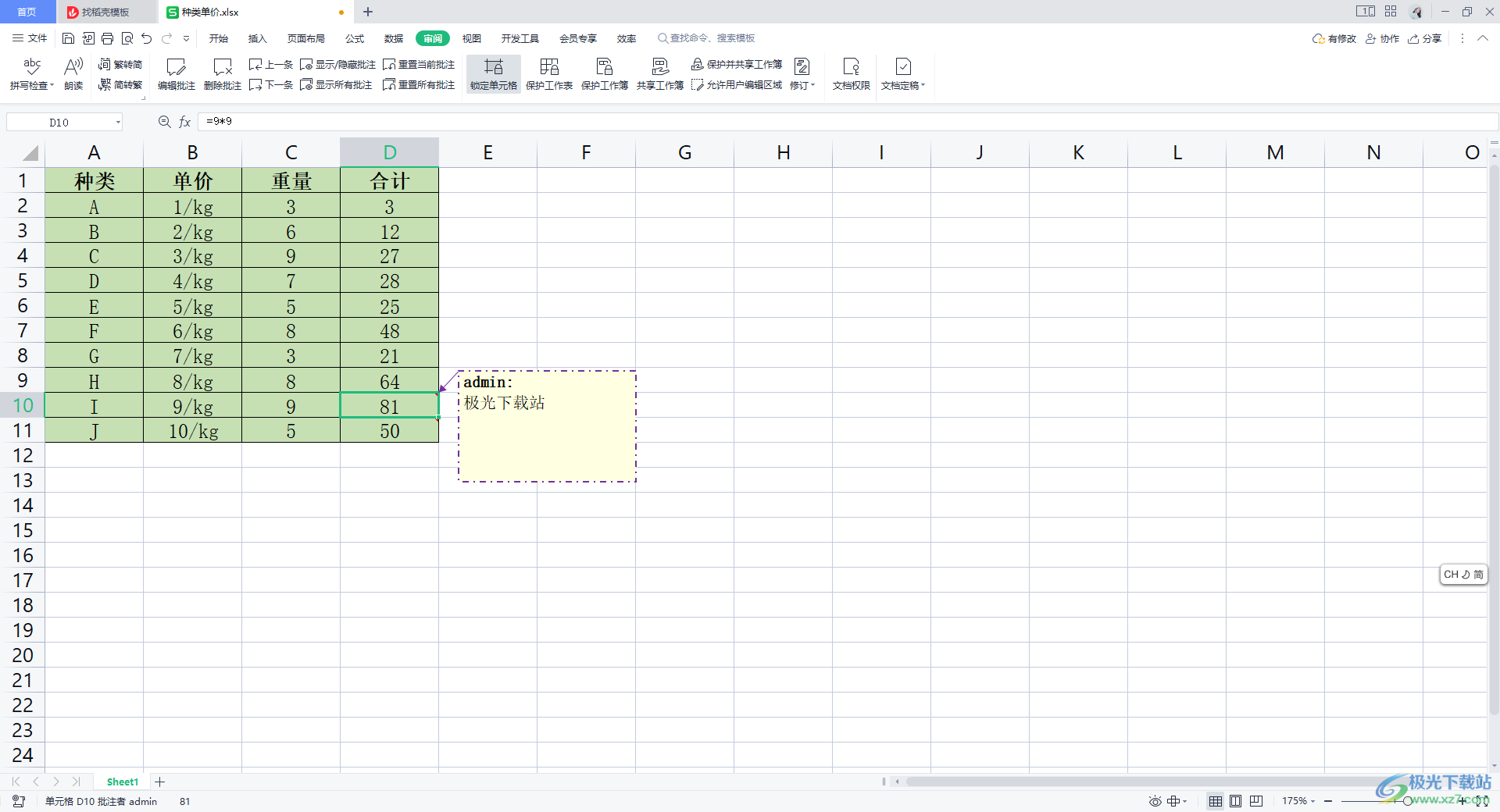
方法步驟
1.首先我們需要在【審閱】的窗口下,在需要進行批注添加的位置,點擊工具欄中的【編輯批注】按鈕,即可進行批注的添加,當你將鼠標移動到已經添加了批注的位置,就會顯示出批注的樣式。
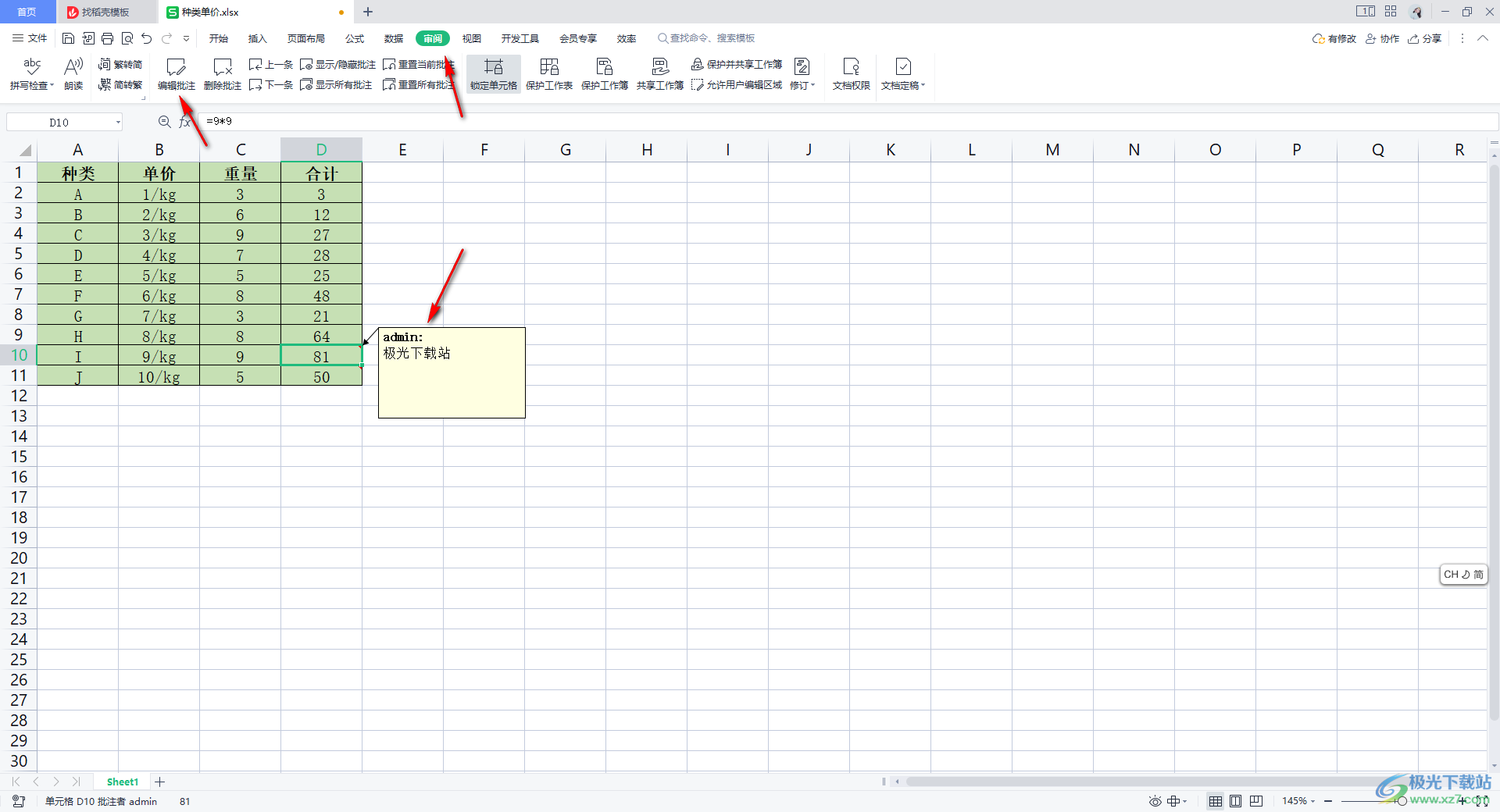
2.我們需要將批注的外框進行點擊成為實線,之后進行右鍵點擊,然后選擇【設置批注格式】選項進入。
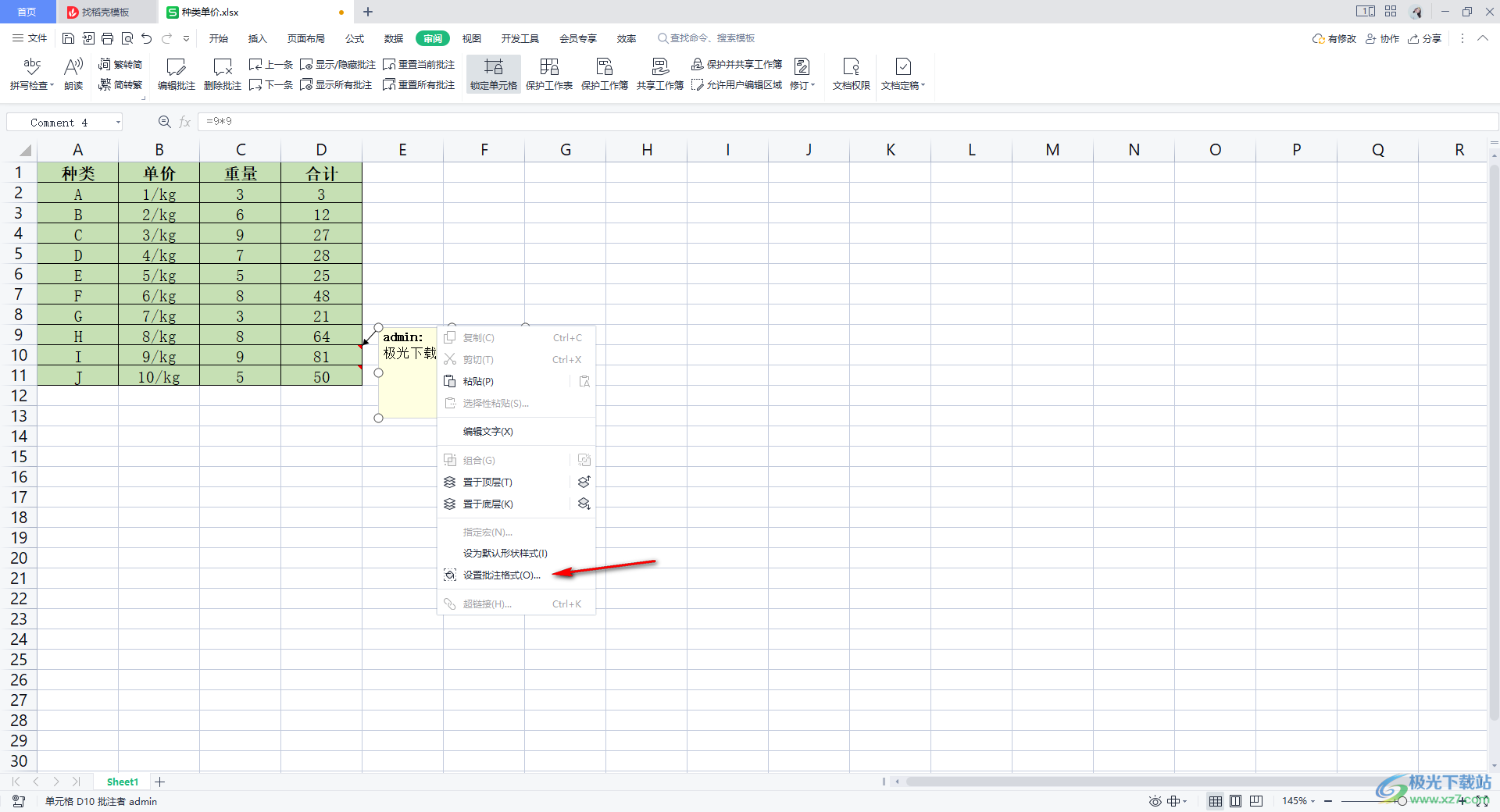
3.之后,我們需要將【顏色與線條】選項進行點擊打開,將【線條】下的顏色進行選擇為自己喜歡的顏色。
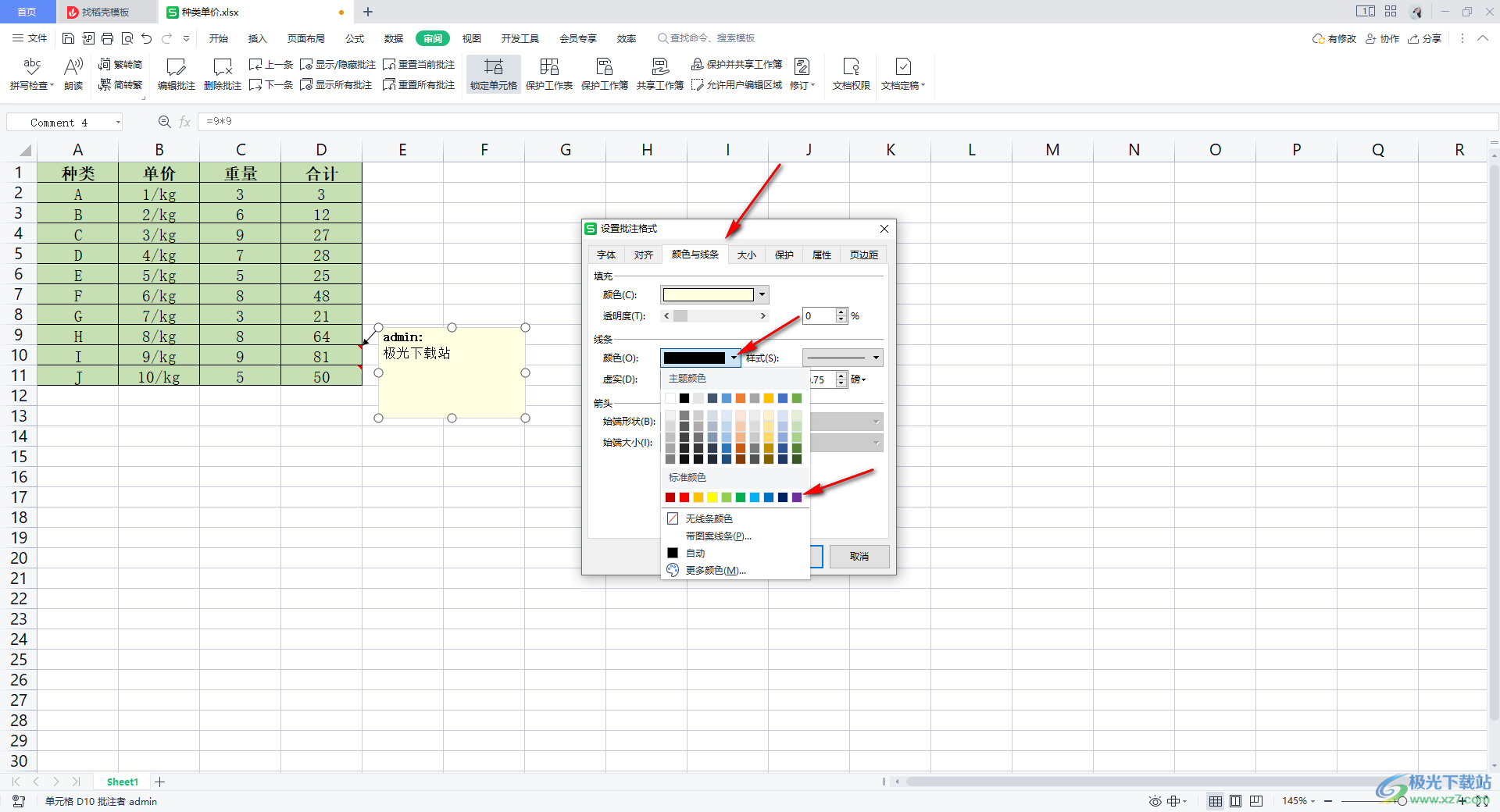
4.接著,將虛實、樣式以及粗細的參數進行調整一下,之后點擊確定按鈕。

5.最后,我們將鼠標移動到剛剛添加了批注的位置,就會看到批注的邊框已經更改成自己設置的顏色和線型了,如圖所示。
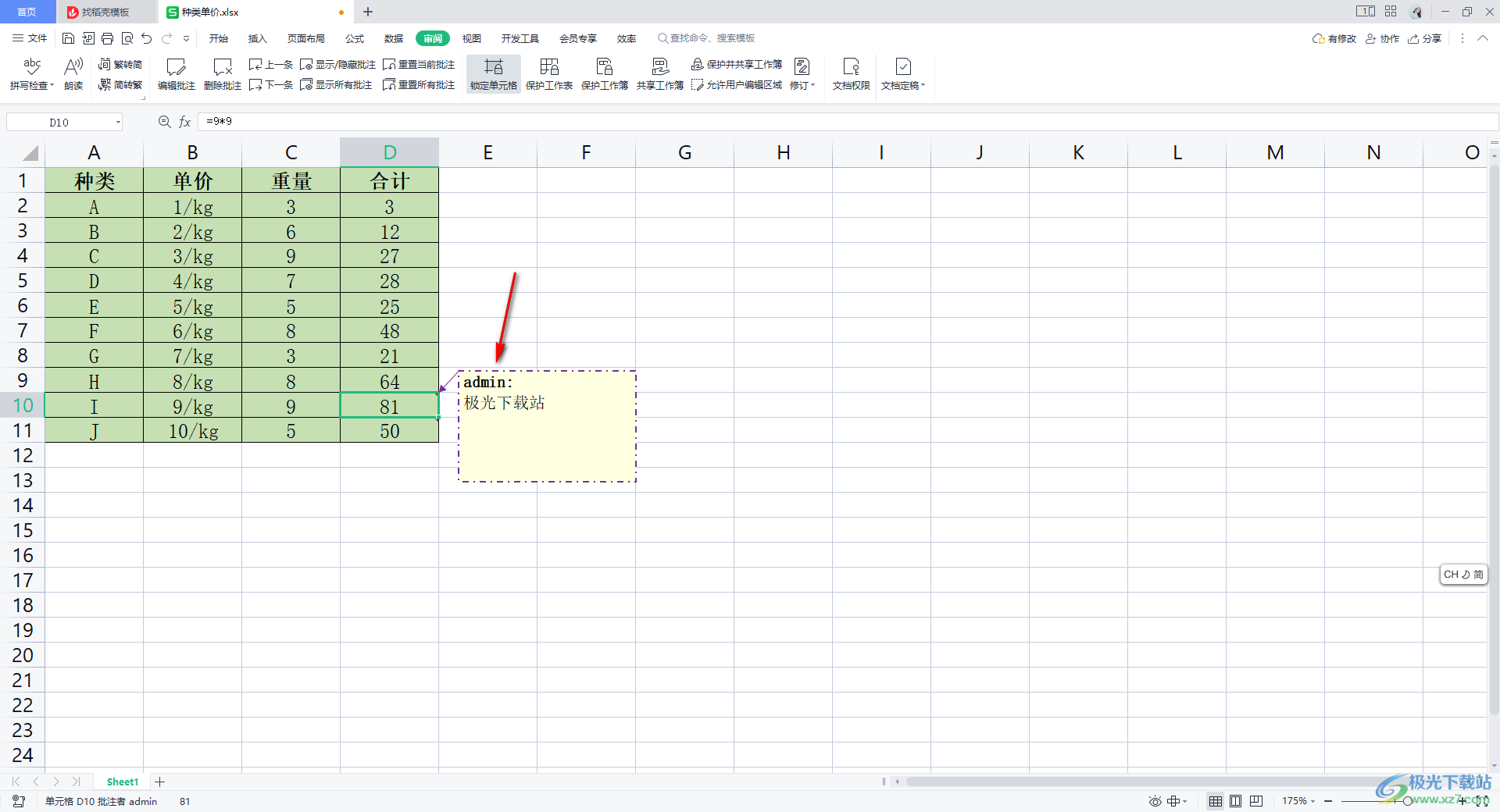
以上就是關于如何使用WPS Excel設置批注邊框線型的具體操作方法,我們可以為添加的批注進行線型、顏色以及粗細或者是虛線和實線等參數的設置,讓我們編輯的批注更加的符合自己的編輯需求,感興趣的話可以操作試試。

大小:240.07 MB版本:v12.1.0.18608環境:WinAll
- 進入下載
相關推薦
相關下載
熱門閱覽
- 1百度網盤分享密碼暴力破解方法,怎么破解百度網盤加密鏈接
- 2keyshot6破解安裝步驟-keyshot6破解安裝教程
- 3apktool手機版使用教程-apktool使用方法
- 4mac版steam怎么設置中文 steam mac版設置中文教程
- 5抖音推薦怎么設置頁面?抖音推薦界面重新設置教程
- 6電腦怎么開啟VT 如何開啟VT的詳細教程!
- 7掌上英雄聯盟怎么注銷賬號?掌上英雄聯盟怎么退出登錄
- 8rar文件怎么打開?如何打開rar格式文件
- 9掌上wegame怎么查別人戰績?掌上wegame怎么看別人英雄聯盟戰績
- 10qq郵箱格式怎么寫?qq郵箱格式是什么樣的以及注冊英文郵箱的方法
- 11怎么安裝會聲會影x7?會聲會影x7安裝教程
- 12Word文檔中輕松實現兩行對齊?word文檔兩行文字怎么對齊?
網友評論